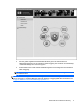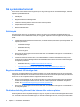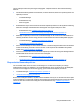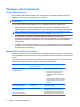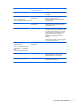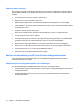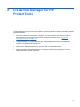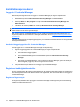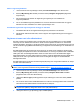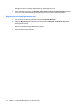ProtectTools (select models only) - Windows 7
Installationsprocedurer
Logga in i Credential Manager
Beroende på konfiguration kan du logga in i Credential Manager på något av följande sätt:
●
Dubbelklicka på ikonen HP ProtectTools Security Manager i meddelandefältet.
●
Klicka på Start och Alla program och välj sedan HP ProtectTools Security Manager for
Administrators.
●
I Windows XP: Klicka på Start och sedan på HP ProtectTools Security Manager.
OBS! I Windows 7 eller Windows Vista måste du starta HP ProtectTools Security Manager for
Administrators för att kunna göra ändringar.
När du har loggat in i Credential Manager, kan du registrera ytterligare behörighetskontroller, t ex
fingeravtryck eller ett Java Card-kort. Ytterligare information finns i "
Registrera behörighetskontroller
på sidan 12".
Vid nästa inloggning kan du välja inloggningspolicy och använda önskad kombination av de registrerade
behörighetskontrollerna.
Använda inloggningsguiden för Credential Manager
Så här loggar du in i Credential Manager med hjälp av följande steg:
1. Öppna inloggningsguiden för Credential Manager på något av följande sätt:
●
Från Windows' inloggningsbild
●
Från meddelandefältet genom att dubbelklicka på ikonen HP ProtectTools Security
Manager
●
Från sidan "Credential Manager" i HP ProtectTools Security Manager genom att klicka på
länken Log On (Logga in) i det övre högra hörnet i fönstret
2. Följ instruktionerna på skärmen för att logga in på Credential Manager.
Registrera behörighetskontroller
Du kan använda sidan "My Identity" (Min identitet) för att registrera dina olika metoder för autentisering,
eller behörighetskontroller. När dessa metoder har registrerats, kan du använda dem för att logga in i
Credential Manager.
Registrera fingeravtryck
En fingeravtrycksläsare låter dig logga in i Windows med hjälp av ditt fingeravtryck för autentisering
istället för ett Windows-lösenord.
12 Kapitel 2 Credential Manager for HP ProtectTools